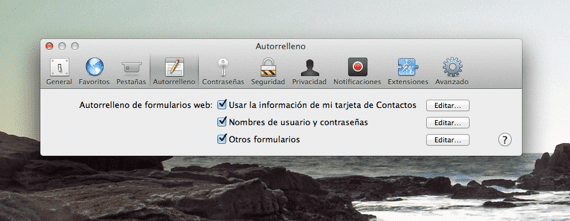
Az OS X webböngésző olyan, amilyennek Ön ismeri a Safarit, az Apple által kiadott minden egyes frissítésben javulást kap, és mindannyiunk számára, aki alapértelmezett böngészőként használja, számos konfigurálható lehetőséget kínál számunkra, hogy segítsen nekünk, amikor az interneten keresünk.
Ez az Autofill opció esete, a Safari első verziói óta létezik, és sokkal könnyebbé teheti munkánkat, ha naponta felkeresünk egy weboldalt, amellett, hogy lehetővé teszi számunkra az adatok automatikus kitöltését űrlapokban és akár regisztráció jelszavak tárolását is kedvenc weblapjainkhoz. De az is lehet, hogy néhányan közületek ezek a lehetőségek bosszantóvá válnak, és ezért fogjuk látni ma hogyan lehet ezeket az opciókat szerkeszteni, letiltani vagy engedélyezni a Safari.
Nagyon egyszerű tetszésünk szerint módosítani, és biztos vagyok benne, hogy sokan már ismerik a menü elérésének folyamatát. Ez a menü kínál nekünk három lehetőség áll rendelkezésre: Szerkessze a névjegykártyán szereplő információk felhasználását, szerkessze a felhasználóneveinket és egyéb űrlapjainkat, nézzük meg, mit tehetünk mindegyikkel.
Használja a Névjegyek kártyám adatait
Ha rákattintunk a Szerkesztés gombra, akkor az opció a névjegyek alkalmazásba vezet, és módosíthatjuk a nevünket, címünket, telefonunkat, e-mailünket stb. Ezt az automatikus kitöltési opciót általában akkor használják, amikor az általunk látogatott weboldal megköveteli, hogy személyes adataink kitöltsenek egy űrlapot, és lehetőségünk van azok gyors és hatékony hozzáadására.
Felhasználónév és jelszó
Ez az automatikus kitöltési lehetőség tárolja azokat a felhasználókat és jelszavakat, amelyeket korábban elfogadunk a Safari mentésére. Ha rákattintunk a szerkesztés gombra, egyszerre törölhetünk néhányat, amelyeket már nem használunk, vagy akár lehetővé tesszük számunkra a tárolt oldal jelszavának megtekintését.
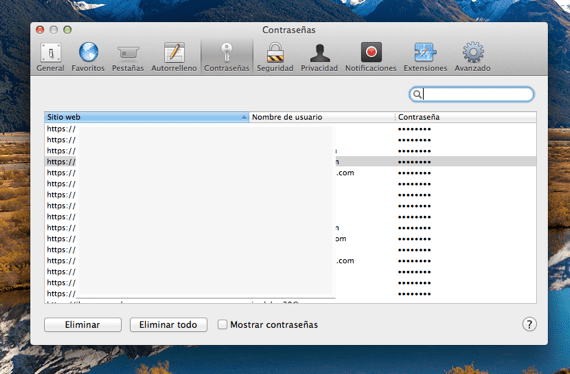
Egyéb formák
A menü utolsó opciója az explorer sávban történő keresés automatikus kitöltése, ez az aktivált lehetőség megkönnyíti a munkánkat, amikor egy adott oldal keresését hajtjuk végre azzal, hogy az első két betű lenyomásával automatikusan kitöltjük az oldal nevét a weboldal.
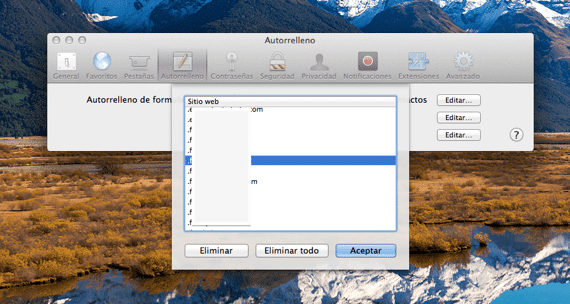
Mindezek az opciók aktiválhatók vagy deaktiválhatók annak megfelelően, hogy mi illik hozzánk vagy tetszik a szafari konfigurációs menüjéből, hogy elérhessük megnyitjuk a Safarit, kattintsunk a Beállítások, majd az Automatikus kitöltés elemre.
Több információ - Tippek a lemezterület maximalizálásához Mac-en
ez nem működik 😛
Hello!
Néhány hónappal ezelőtt deaktiváltam az összes olyan fiók automatikus kitöltését, amely a Twitteren van, és most nem találom, hol tettem, és újra akartam aktiválni ... Bár engedélyeztem mind a kulcstartóban, mind a a Safari beállításai, még mindig nem működik ... emlékszem rá, hogy valahol konkrétan csináltam, csak a Twitterre töröltem ezeket az opciókat ... De nem emlékszem ... Ha tudsz nekem segíteni, nagyra értékelem!